越来越多的用户选择在 WPS 软件中完成多种文件的编辑工作,这是因为 WPS 软件功能强大,能够帮助用户轻松完成编辑。因此,WPS 软件深受用户喜爱。当用户在 WPS 软件中编辑文档时,想将指定页面输出为 PDF 格式,却不知道怎么操作,其实这个问题很容易解决。用户只需在菜单栏中点击“文件”并选择“输出为 PDF”选项,接着将页面范围设置为当前页,然后设置好保存路径并按下确定按钮即可解决问题。那么,具体的操作过程是怎样的呢?接下来,小编将向大家分享 WPS 指定页输出 PDF 的方法教程,希望对大家有所帮助。
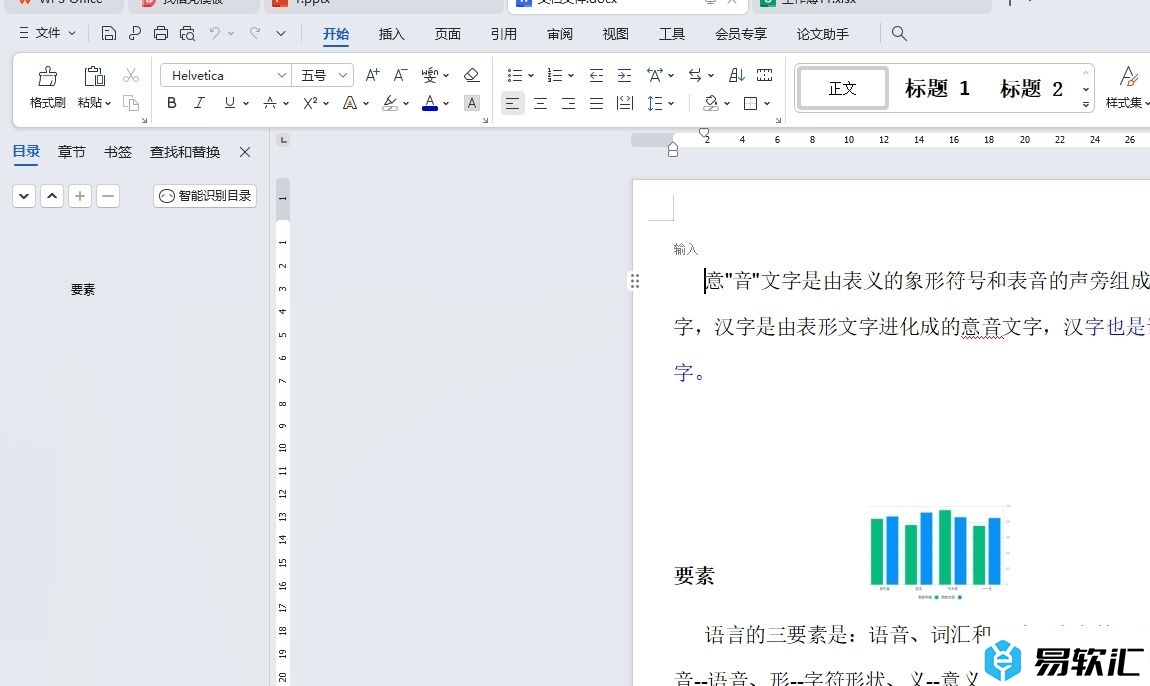
方法步骤
1. 用户在电脑上打开 WPS 软件,并在文档编辑页面定位到要输出的页面。
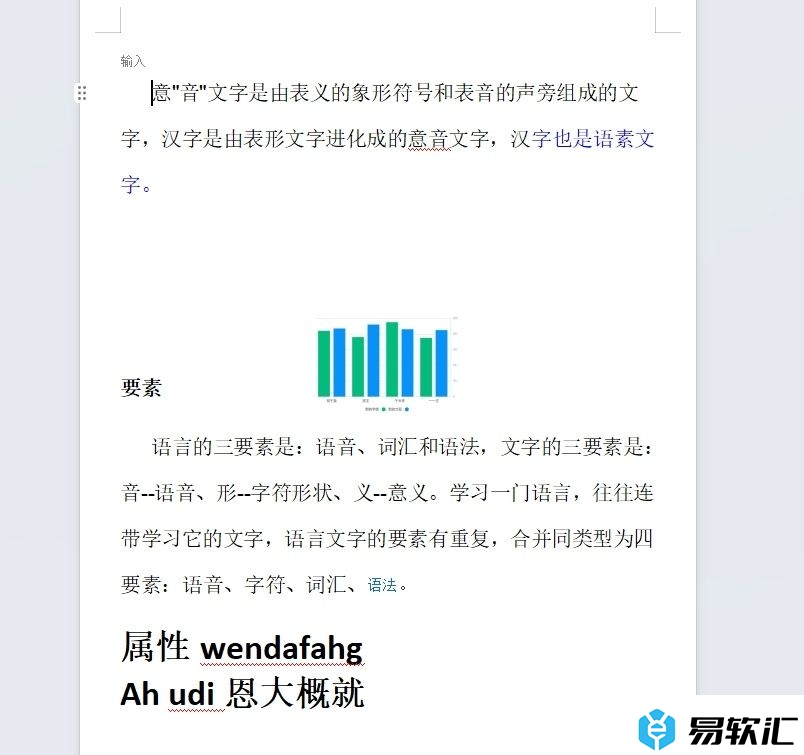
2. 接着在页面上方的菜单栏中点击“文件”选项的三横图标,在弹出的下拉选项卡中选择“输出为 PDF”选项。
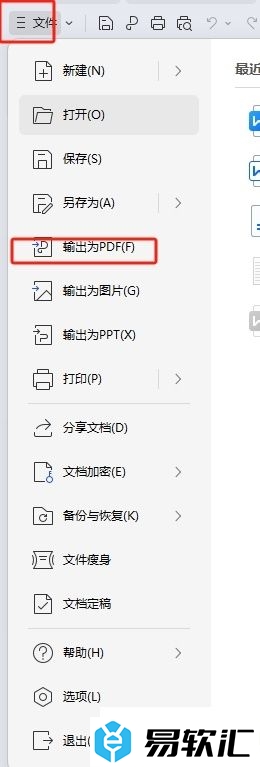
3. 进入“输出为 PDF”窗口后,将输出范围设置为当前页。
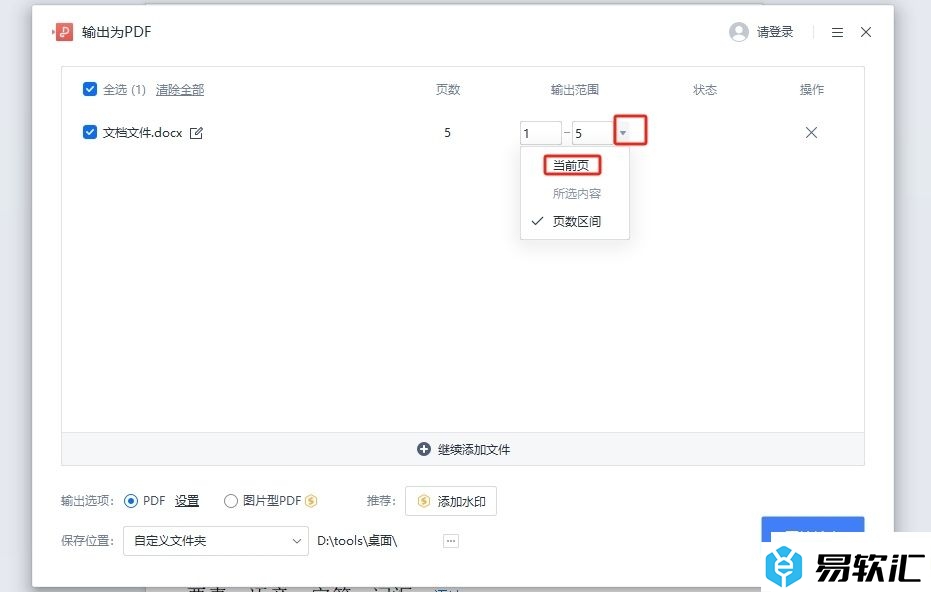
4. 完成上述操作后,设置保存位置并按下“开始输出”按钮即可。
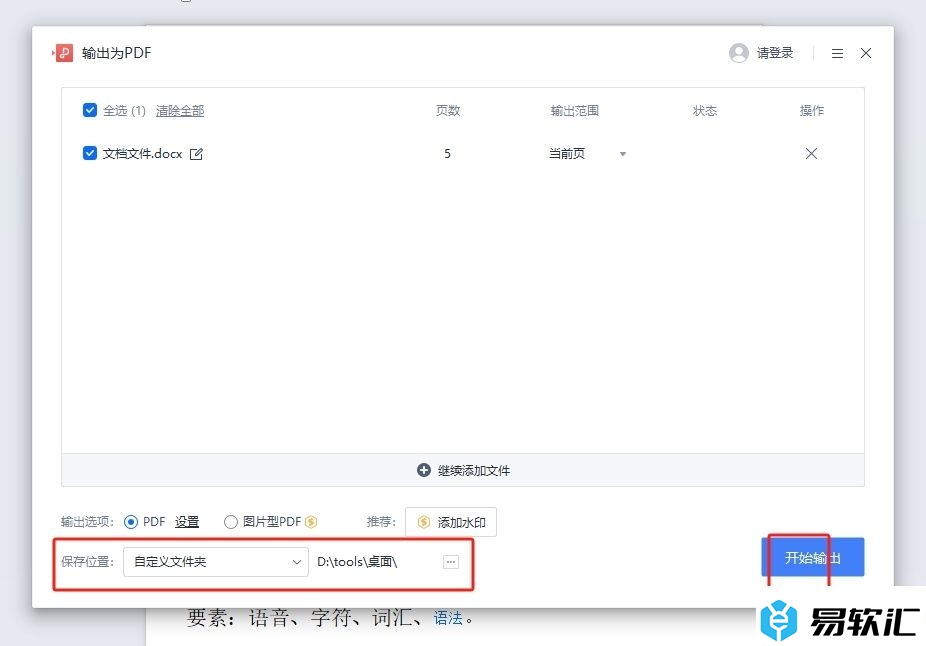
5. 小编将文件保存到桌面,可以看到成功导出的 PDF 文件,用户双击该文件即可查看指定页是否输出。
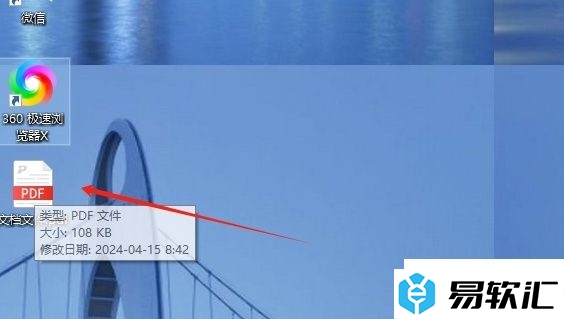
以上是小编整理的用户提出问题的方法步骤,用户知道大致的操作过程为:点击“文件”-“输出为 PDF”-设置页面范围为当前页-设置保存路径-确定。这几步方法简单易懂,感兴趣的用户可以按照小编的教程试试看,只需简单操作几个步骤即可完成设置。






